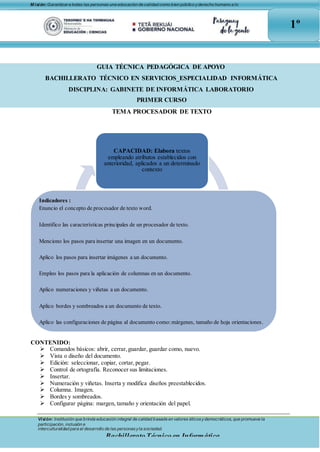
B1ºCURSO-LABORATORIO_(1)-convertido.docx
- 1. M isión:Garantizara todas las personas una educación de calidad como bien público yderecho humano a lo largo de la vida. 1º Visión: Institución que brinda educación integral de calidad basada en valores éticosydemocráticos, que promueve la participación, inclusión e interculturalidad para el desarrollo de las personasyla sociedad. BachilleratoTécnicoen Informática CAPACIDAD: Elabora textos empleando atributos establecidos con anterioridad, aplicados a un determinado contexto Indicadores : Enuncio el concepto de procesador de texto word. Identifico las características principales de un procesador de texto. Menciono los pasos para insertar una imagen en un documento. Aplico los pasos para insertar imágenes a un documento. Empleo los pasos para la aplicación de columnas en un documento. Aplico numeraciones y viñetas a un documento. Aplico bordes y sombreados a un documento de texto. Aplico las configuraciones de página al documento como:márgenes, tamaño de hoja orientaciones. GUIA TÉCNICA PEDAGÓGICA DE APOYO BACHILLERATO TÉCNICO EN SERVICIOS_ESPECIALIDAD INFORMÁTICA DISCIPLINA: GABINETE DE INFORMÁTICA LABORATORIO PRIMER CURSO TEMA PROCESADOR DE TEXTO CONTENIDO: Comandos básicos: abrir, cerrar,guardar, guardar como, nuevo. Vista o diseño del documento. Edición: seleccionar, copiar, cortar, pegar. Control de ortografía. Reconocer sus limitaciones. Insertar. Numeración y viñetas. Inserta y modifica diseños preestablecidos. Columna. Imagen. Bordes y sombreados. Configurar página: margen, tamaño y orientación del papel.
- 2. M isión:Garantizara todas las personas una educación de calidad como bien público yderecho humano a lo largo de la vida. 1º Visión: Institución que brinda educación integral de calidad basada en valores éticosydemocráticos, que promueve la participación, inclusión e interculturalidad para el desarrollo de las personasyla sociedad. BachilleratoTécnicoen Informática I. Leo la siguiente información, reflexiono y luego completo las actividades propuestas. PROCESADOR DE TEXTO Recordamos: Concepto: Microsoft Word 2010 es un programa de procesamiento de texto, diseñado para ayudarle a crear documentos de calidad profesional. Con las herramientas de formato de documento más fáciles, Word le ayuda a organizar y escribir documentos de forma más eficaz. Características: A diferencia de un editor de texto plano, Microsoft Word tiene características que incluyen revisión de ortografía, revisión gramatical, formato de texto y de fuentes, soporte de HTML, soporte de imágenes, diseño de página avanzado y más. Funciones más importantes de Word: Atajos de teclado. En Microsoft Word, como en otros programas, puedes hacer una misma acción de varias maneras. Encontrar y reemplazar texto. ¿Cómo? Listas numeradas o no con varios niveles. Tablas. Gráficos. Imágenes y contenido multimedia. Control de cambios. CUÍDENSE Y CUIDEN A SUS SERES QUERIDOS, LAS PRÁCTICAS DE HIGIENE Y EL DISTANCIAMIENTO SOCIAL SON ESENCIALES PARA PREVENIR ESTA ENFERMDEDAD COVID-19. ¡JUNTOS PODEMOS!
- 3. M isión:Garantizara todas las personas una educación de calidad como bien público yderecho humano a lo largo de la vida. 1º Visión: Institución que brinda educación integral de calidad basada en valores éticosydemocráticos, que promueve la participación, inclusión e interculturalidad para el desarrollo de las personasyla sociedad. BachilleratoTécnicoen Informática Ventajas del uso de Word: Las ventajas que generan elprocesamiento de datos con Word, son innumerables, las más comunes son: Facilita la visualización del texto que se procesa, permitiendo así tener una clara idea de lo que será impreso. Facilita la edición del texto, agregar texto, cortar, pegar, etc. de un tema con un poco de información extra. Iniciar Word ¿Cómo ingresar a Word? Al ser un programa que trabaja bajo entorno Windows, se debe ingresar al mismo haciendo “doble click” en el ícono de acceso directo correspondiente, o bien click en el botón Inicio de la Barra de tareas y Seleccionar el Programa. “Pantalla Principal de Word” Figura 1 Ref: http://179.0.130.20/informacion/EscAct/Manual%20Word.pdf
- 4. M isión:Garantizara todas las personas una educación de calidad como bien público yderecho humano a lo largo de la vida. 1º Visión: Institución que brinda educación integral de calidad basada en valores éticosydemocráticos, que promueve la participación, inclusión e interculturalidad para el desarrollo de las personasyla sociedad. BachilleratoTécnicoen Informática Insertar viñetas Crear listas con viñetas o numeradas Paso 1: Selecciona con el mouse la lista a la que quieras agregar viñetas o numeración. Paso 2: Hazclic sobre la pequeña flecha junto a los comandos Viñetas o Numeración, según sea tu preferencia. Paso 3: Selecciona con un clic la viñeta o el estilo de numeración que prefieras del menú desplegable. Este aparecerá aplicado a tu lista. Paso 4: Si quieres quitar las viñetas o la numeración, selecciona de nuevo el texto y haz clic en el comando de Viñetas o Numeración, según sea tu caso. Pasos para insertar una imagen. Paso 1:
- 5. M isión:Garantizara todas las personas una educación de calidad como bien público yderecho humano a lo largo de la vida. 1º Visión: Institución que brinda educación integral de calidad basada en valores éticosydemocráticos, que promueve la participación, inclusión e interculturalidad para el desarrollo de las personasyla sociedad. BachilleratoTécnicoen Informática Ubica el cursor donde desees que aparezca la imagen y selecciona la pestaña Insertar. Paso 2: Haz clic en la opción Imagen ubicada en el grupo de Ilustraciones. Verás que la ventana de Insertar imagen aparecerá. Paso 3: Selecciona el archivo de la imagen en tu computador y haz clic en el botón Insertar. La imagen aparecerá en tu documento. Paso 4: Haz clic sobre la imagen. Luego, vuelve a hacer clic izquierdo en una de las manillas de la esquina, y con el botón del mouse sostenido, ajusta la el tamaño de la imagen, hasta lograr el deseado. Insertar columnas en un documento. Dos opciones para configurar la página en Word son: Columnas y Ordenar. Las Columnas son usadas en muchas clases de documentos, pero mucho más en periódicos, revistas, publicaciones educativas y boletines. La herramienta Ordenar es útil para ubicar los objetos adelante o atrás.
- 6. M isión:Garantizara todas las personas una educación de calidad como bien público yderecho humano a lo largo de la vida. 1º Visión: Institución que brinda educación integral de calidad basada en valores éticosydemocráticos, que promueve la participación, inclusión e interculturalidad para el desarrollo de las personasyla sociedad. BachilleratoTécnicoen Informática Aplicar efectos a las imágenes. Si la imagen que insertaste en el documento no cumple con los estándares gráficos que necesitas puedes editarla y agregarle algunos efectos. ¿Cómo ajustar el texto alrededor de una imagen?. Paso 1: Selecciona la imagen y haz clic en la pestaña Formato. Allí, selecciona la opción Ajuste de texto, ubicada en el grupo Organizar. Paso 2: Haz clic en la opción Estrecho y mueve la imagen alrededor del documento. Notarás cómo el texto se ajusta a la imagen. Si no logras ajustar el texto a la imagen del modo que deseas, haz clic en Ajuste del Texto y selecciona Modificar puntos de ajuste. Pasos para aplicar efectos de sombra a la imagen. Paso 1: Selecciona la imagen y haz clic en la pestaña Formato. Paso 2: Haz clic en la opción Efectos de Sombra y un menú aparecerá. Luego, elige el estilo de sombra que deseas agregar a la imagen.
- 7. M isión:Garantizara todas las personas una educación de calidad como bien público yderecho humano a lo largo de la vida. 1º Visión: Institución que brinda educación integral de calidad basada en valores éticosydemocráticos, que promueve la participación, inclusión e interculturalidad para el desarrollo de las personasyla sociedad. BachilleratoTécnicoen Informática Pasos para añadir bordes a las imágenes: Paso 1: Selecciona la imagen y haz clic en la pestaña Formato. Paso 2: Haz clic izquierdo en la opción Borde de la Imagen y selecciona un color. Paso 3: Selecciona la opción Grosor, ubicada en el grupo Borde, y escoge una línea. Insertar columnas en un documento. Dos opciones para configurar la página en Word son: Columnas y Ordenar. Las Columnas son usadas en muchas clases de documentos, pero mucho más en periódicos, revistas, publicaciones educativas y boletines. La herramienta Ordenar es útil para ubicar los objetos adelante o atrás. Pasos para agregar columnas al documento. Paso 1: Selecciona el texto que deseas formatear y haz clic en la pestaña Diseño de Página.
- 8. Visión: Institución que brinda educación integral de calidad basada en valores éticosydemocráticos, que promueve la participación, inclusión e interculturalidad para el desarrollo de las personasyla sociedad. BachilleratoTécnicoen Informática M isión:Garantizara todas las personas una educación de calidad como bien público yderecho humano a lo largo de la vida. 1º Paso 2: Hazclic en la opción Columnas y selecciona una de las opciones que aparece en la lista desplegable. Verás que el texto seleccionado aparecerá organizado en el número de columnas que seleccionaste. Bordes y sombreado. Puedes agregar un borde a uno o a todos los lados de cada página de un documento, a las páginas de una sección, sólo a la primera página o a todas las páginas, excepto la primera. Puede agregar bordes de página en muchos estilos de línea y colores, así como diversos bordes gráficos. Para agregar un borde a una página del documento: 1. En el menú Formato, haga clic en Bordes y sombreado y, a continuación, haga clic en la ficha Borde de página. 2. Seleccione las opciones que desee. 3. Si desea que el borde aparezca en un lugar específico de la página, como por ejemplo sólo en la parte superior, haga clic en Personalizar en el cuadro Valor. En Vista previa, haga clic en el lugar donde desee que aparezca elborde. 4. Para especificar que el borde aparezca en una página o sección determinada, haga clic en la opción que desee en Aplicar a. 5. Para especificar la posición exacta del borde en la página, haga clic en Opciones y seleccione las opciones que desee.
- 9. M isión:Garantizara todas las personas una educación de calidad como bien público yderecho humano a lo largo de la vida. 1º Visión: Institución que brinda educación integral de calidad basada en valores éticosydemocráticos, que promueve la participación, inclusión e interculturalidad para el desarrollo de las personasyla sociedad. BachilleratoTécnicoen Informática Ref: https://edu.gcfglobal.org/es/word-2007/insertar-columnas-en-un-documento/1/ Configurar página enWord 2010 Cambiar orientaciónde página Paso 1: Haz clic en la pestaña Diseño de página para acceder a las opciones que te permitirán configurar las páginas del documento. Paso 2: Ahora escoge el comando Orientación que pertenece al grupo Configuración de página.
- 10. M isión:Garantizara todas las personas una educación de calidad como bien público yderecho humano a lo largo de la vida. 1º Visión: Institución que brinda educación integral de calidad basada en valores éticosydemocráticos, que promueve la participación, inclusión e interculturalidad para el desarrollo de las personasyla sociedad. BachilleratoTécnicoen Informática Paso 3: Selecciona la orientación que deseas aplicar a las páginas del documento: Vertical u Horizontal. Configurar tamaño de página Paso 1: Haz clic en la pestaña Diseño de página. Paso 2: Luego haz clic en el comando Tamaño del grupo Configurar página. Verás que aparece una lista desplegable donde encontrarás todas las opciones para configurar el tamaño de las páginas los documentos. Paso 3: Finaliza el procedimiento haciendo clic sobre opción que deseas aplicar al documento.
- 11. M isión:Garantizara todas las personas una educación de calidad como bien público yderecho humano a lo largo de la vida. 1º Visión: Institución que brinda educación integral de calidad basada en valores éticosydemocráticos, que promueve la participación, inclusión e interculturalidad para el desarrollo de las personasyla sociedad. BachilleratoTécnicoen Informática Modificar márgenes en Word 2010. Paso 1: Haz clic en la pestaña Diseño de página. Está ubicada en la parte superior de la Cinta de opciones entre Insertar y Referencias. Paso 2: Luego haz clic en el comando Márgenes que se encuentra en el grupo Configurar página de la pestaña Diseño de página. Verás una lista desplegable con todas las opciones de margen disponibles. Paso 3: Finaliza haciendo clic sobre la opción de margen que deseas aplicar al documento.
- 12. M isión:Garantizara todas las personas una educación de calidad como bien público yderecho humano a lo largo de la vida. 1º Visión: Institución que brinda educación integral de calidad basada en valores éticosydemocráticos, que promueve la participación, inclusión e interculturalidad para el desarrollo de las personasyla sociedad. BachilleratoTécnicoen Informática Cuadro de diálogo. Configurar página. Paso 1: Pulsa el comando Márgenes ubicado en Configurar página. Verás un menú desplegable. Paso 2: Selecciona la opción Márgenes personalizados de la lista desplegable. Verás el cuadro de diálogo Configurar Página. Paso 3: Ajusta el tamaño que desees para los márgenes escribiendo un valor para cada lado de la página en los campos correspondientes. Paso 4: Finaliza haciendo clic en el botón Aceptar.
- 13. M isión:Garantizara todas las personas una educación de calidad como bien público yderecho humano a lo largo de la vida. 1º Visión: Institución que brinda educación integral de calidad basada en valores éticosydemocráticos, que promueve la participación, inclusión e interculturalidad para el desarrollo de las personasyla sociedad. BachilleratoTécnicoen Informática II. ACTIVIDADES 1. Respondo: a) ¿Qué es Word? b) ¿Cuáles son las características principales de Word?. 2. Cito: a) Pasos para insertar una imagen en Word: b) Pasos para agregar columnas a un documento: 3. Elaboro un documento en un procesador de textos con la información detallada en los puntos a) y b) y posteriormente guardo como documento con mi nombre y envío para su corrección. a) En la primera página elaboro una carátula, teniendo en cuenta el modelo propuesto, siguiendo los pasos detallados a continuación: - Insertar textos y aplicar los formatos de acuerdo al tipo de letra, tamaño, estilos y alineación apropiada al modelo y tabulaciones. - Completar la carátula con los datos del alumno/a responsable y el nombre de la institución. - Aplicar bordes al documento. - Insertar una imagen.
- 14. M isión:Garantizara todas las personas una educación de calidad como bien público yderecho humano a lo largo de la vida. 1º Visión: Institución que brinda educación integral de calidad basada en valores éticosydemocráticos, que promueve la participación, inclusión e interculturalidad para el desarrollo de las personasyla sociedad. BachilleratoTécnicoen Informática
- 15. M isión:Garantizara todas las personas una educación de calidad como bien público yderecho humano a lo largo de la vida. 1º Visión: Institución que brinda educación integral de calidad basada en valores éticosydemocráticos, que promueve la participación, inclusión e interculturalidad para el desarrollo de las personasyla sociedad. BachilleratoTécnicoen Informática b) En la segunda página del mismo documento, copio el texto “El Software”, detallado en el modelo y luego aplico los pasos solicitados a continuación: - aplicar textos en columnas, - bordes y sombreados, - numeraciones y viñetas. - Configurar página: márgenes izquierdo 3 cm y derecho 1,5 cm, tamaño de hoja A4 y orientación del papel vertical.
- 16. M isión:Garantizara todas las personas una educación de calidad como bien público yderecho humano a lo largo de la vida. 1º Visión: Institución que brinda educación integral de calidad basada en valores éticosydemocráticos, que promueve la participación, inclusión e interculturalidad para el desarrollo de las personasyla sociedad. BachilleratoTécnicoen Informática EQUIPO TÉCNICO_ BACHILLERATO TÉCNICO EN SERVICIOS ESPECIALIDAD INFORMÁTICA Coordinación del Sector Servicios : Lic. Yeny Rocio González Núñez Coordinación de Edición : Lic. Yeny Rocio González Núñez Docente Responsable del Contenido :Lic. Claudia Chaparro Elaboración : Lic. Claudia Chaparro. Revisión Gramatical : Lic. Griselda Leguizamón. : Lic. Mirian Valeria Benítez Evaluación : Evaluadora Educacional Mirian Julia Torres de Brizuela : Evaluadora Educacional Felicia Raquel Martínez Rodríguez MEDIOS DE VERIFICACIÓN: Trabajo en formato digital, evidencia en el portafolio y/o a consideración del docente. FUENTES CONSULTADAS: Tutorial del docente: Recopilaciones acerca de Relevamientos de datos. WWWGRAFÍA: https://edu.gcfglobal.org/es/microsoft-word-2010 http://179.0.130.20/informacion/EscAct/Manual%20Word.pdf